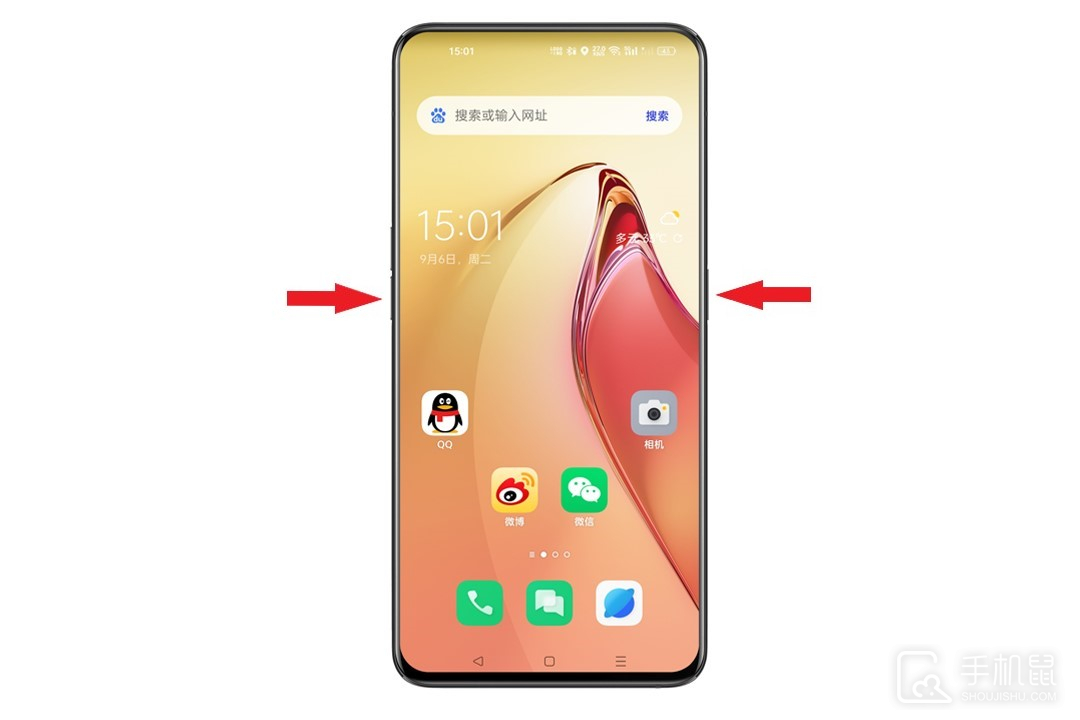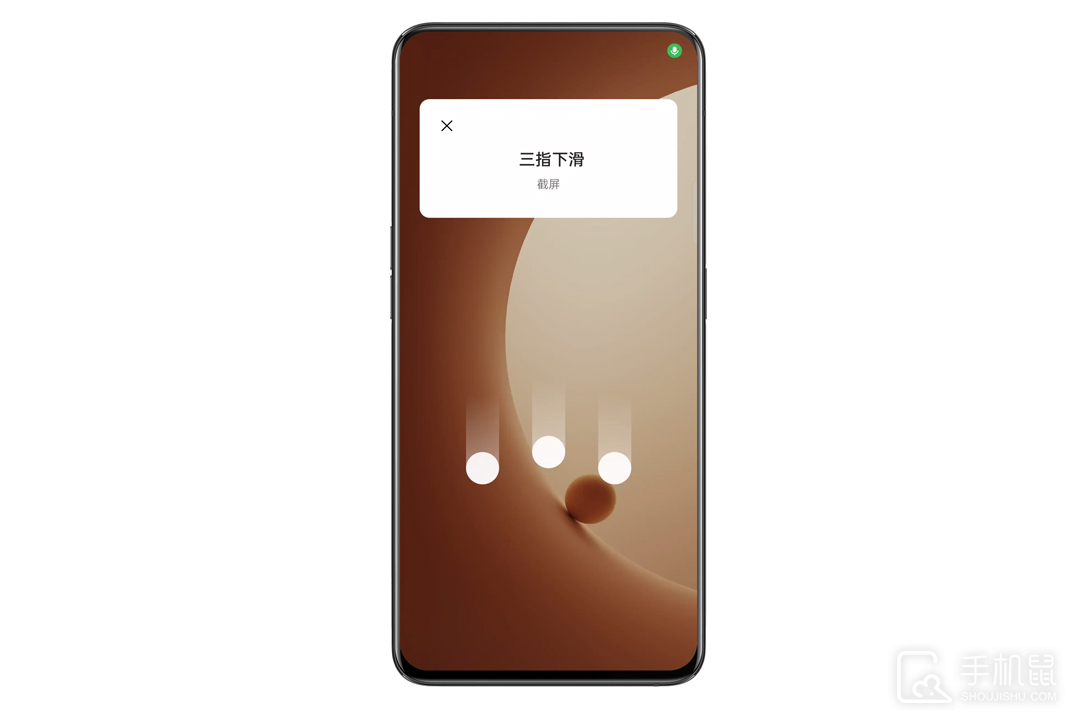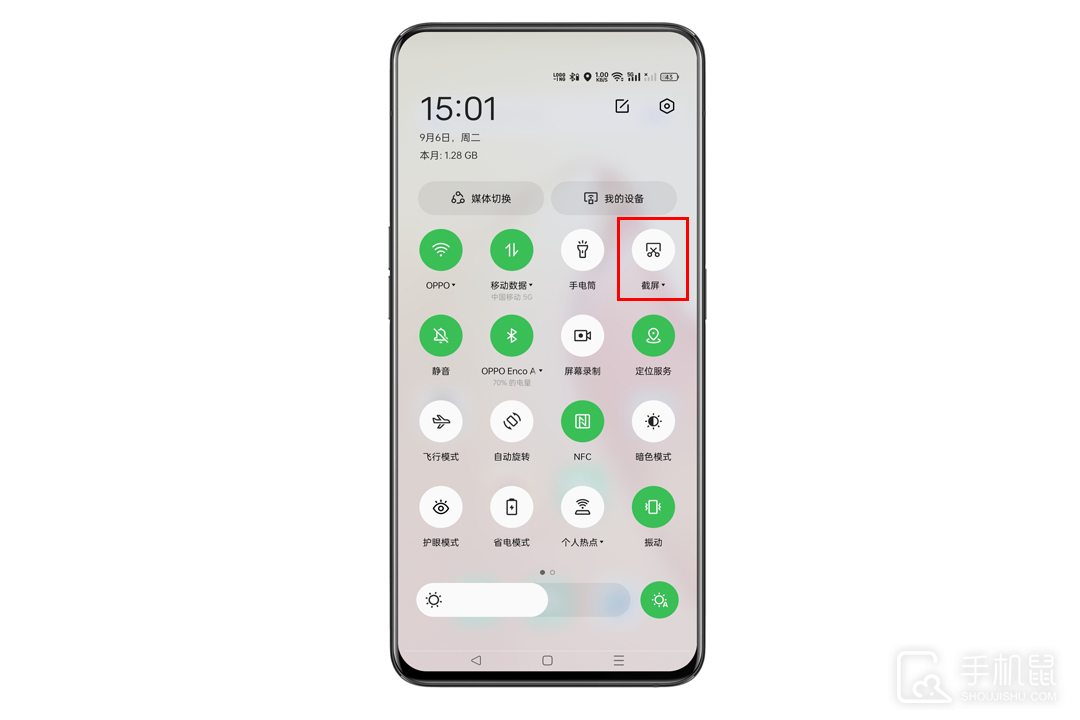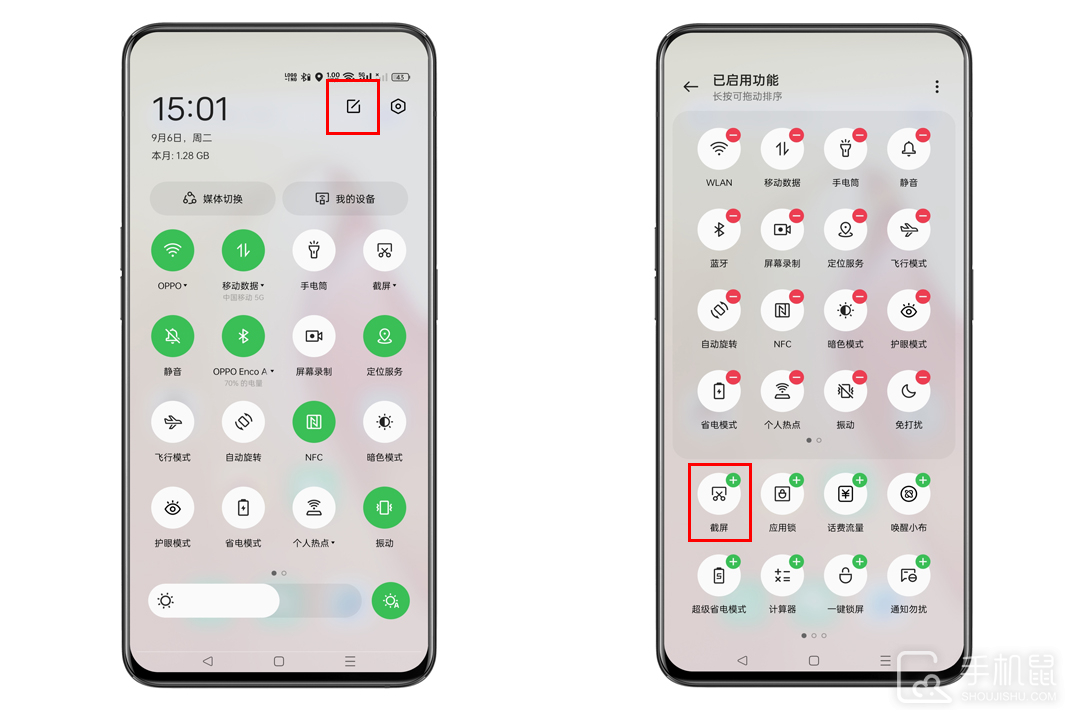OPPO Reno9 Pro+怎么截屏
OPPO Reno9 Pro+是一款近期发布的非常受欢迎的手机,拥有着不俗的配置,几乎没有什么比较大的缺点,受众面非常的广,有不少用户在发布之后就在第一时间购入了。其中有不少用户在使用的时候遇到了不少的问题,那么OPPO Reno9 Pro+怎么截屏呢?下面就让小编就让小编为大家详细介绍一下。
OPPOReno9Pro+怎么截屏?OPPOReno9Pro+截屏快捷键是什么
1、通过物理按键截屏
一同按住“电源键+音量下键”1-2秒,即可截屏。
设置方法:
ColorOS 13及以上版本:设置 > 其他设置 > 截屏 > “电源键+音量下键”。
ColorOS 12-12.1版本:设置 > 系统设置 > (便捷工具) > 截屏 > “电源键+音量下键”。
2、三指滑动截屏
三指同时按压手机屏幕并下滑,即可截屏。
设置方法:
ColorOS 13及以上版本:设置 > 其他设置 > 截屏 > 三指下滑」,或「设置 > 其他设置 > 手势体感 > 三指下滑截屏。
ColorOS 12-12.1版本:设置 > 系统设置 > (便捷工具) > 截屏 > 三指下滑,或设置 > 系统设置 > 手势体感 > 三指下滑截屏。
3、通知栏下拉截屏
下拉通知栏,找到截屏按钮,然后点击截屏。
如果在「控制中心」图标列表中没有找到「截屏」,请尝试编辑「控制中心」图标列表项,将「截屏」添加到「控制中心」图标列表中。
有关OPPO Reno9 Pro+怎么截屏的内容,小编就为大家介绍到这里了。小编一共为大家提供了三种不同的截屏方法,大家可以根据自己的喜好来进行选择,让你轻松截取自己想要的内容和画面。
相关专栏
相关手机百科
-

OPPO Reno12和iQOO Z9 Turbo的参数对比
2024-06-20
-

OPPO Reno12和真我Realme GT Neo6 SE的参数对比
2024-06-20
-

OPPO Reno12和真我Realme 12 Pro+的参数对比
2024-06-20
-

OPPO Reno12和真我Realme 12 Pro的参数对比
2024-06-19
-

OPPO Reno12 pro和真我Realme 12 Pro+的参数对比
2024-06-19
-

OPPO Reno12 pro和Redmi K70 Pro的参数对比
2024-06-19
-

OPPO Reno12 pro和真我Realme GT Neo6 SE的参数对比
2024-06-19
-

OPPO Reno12 pro和一加Ace 3V的参数对比
2024-06-18